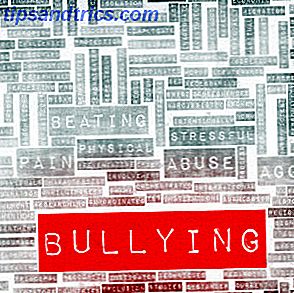No geral, o macOS Sierra é uma atualização sólida 5 Razões para instalar o macOS Sierra Right Now e como atualizar 5 razões para instalar o macOS Sierra Right Now e como atualizar Após alguns meses de beta público, a versão mais recente do sistema operacional da Apple está pronto para o horário nobre. Consulte Mais informação . Enquanto novos recursos como o Siri são úteis 11 macOS Sierra Coisas que você não pode fazer no El Capitan 11 macOS Sierra Coisas que você não poderia fazer no El Capitan Cada novo macOS lança novos truques e recursos, e o macOS Sierra não é exceção. Leia mais de tempos em tempos, um dos destaques da Sierra é o gerenciamento de armazenamento. O MacOS está facilitando a otimização do armazenamento Limpe o armazenamento do seu Mac Com o Sierra ou use o Automator Limpe o armazenamento do seu Mac com o Sierra ou use o Automator Se quiser aumentar o armazenamento disponível usando a nuvem ou resolver problemas, veja como o macOS Sierra pode ajudar aliviar a carga. Leia mais, mas no processo também jogando um jogo arriscado com seus dados.
São os recursos Desktop e Documents Sync e Optimized Storage que colocam seus documentos de trabalho importantes em risco de serem perdidos ou perdidos. E na verdadeira moda da Apple, tudo acontece em segundo plano, então você não sabe até que já seja tarde demais.
Desktop e Documents Sync é suposto para manter todas as pastas do Desktop em todos os seus Macs em sincronia. O armazenamento otimizado deve liberar espaço de forma inteligente excluindo arquivos desnecessários. O problema é que eles não funcionam como anunciado.
Você ativou a área de trabalho e a sincronização de documentos?
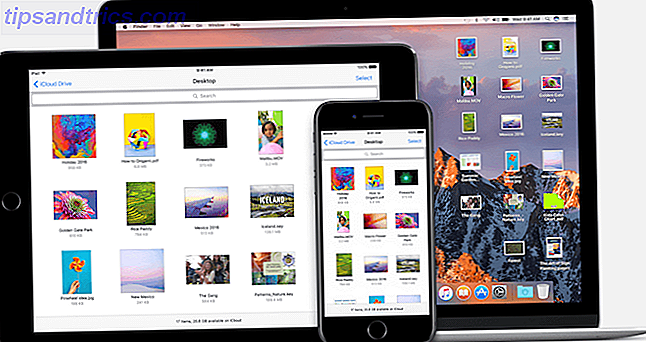
A saga começa assim que você atualiza para o macOS Sierra. Quando a instalação for concluída e você passar pelas telas de boas-vindas, digitando sua senha do iCloud novamente, ligando o Siri, talvez você também tenha ativado o Desktop e o Documents Sync .
O recurso faz o backup e sincroniza automaticamente o conteúdo das pastas Desktop e Documentos para o iCloud Drive O que é o iCloud Drive e como funciona? O que é o iCloud Drive e como funciona? Confuso sobre o que torna o iCloud Drive diferente dos outros serviços em nuvem da Apple? Deixe-nos mostrar a você o que ele pode fazer e como você pode aproveitá-lo ao máximo. Consulte Mais informação . Ele realmente move ambas as pastas dentro do diretório do iCloud Drive, substituindo as pastas originais por atalhos. Depois que os arquivos são copiados para o iCloud, eles agora estão disponíveis no aplicativo iCloud Drive no seu iPhone, iPad ou em qualquer outro Mac que tenha o recurso ativado. Tudo isso parece ótimo na teoria, mas há alguns problemas reais com isso.
Primeiro, sincroniza usando o iCloud, que não são os problemas mais confiáveis do iCloud Sync? Resolvendo problemas comuns do Cloud Storage Problemas do iCloud Sync? Resolvendo problemas comuns do Cloud Storage Tendo problemas ao fazer com que o iCloud sincronize seus dados entre duas instâncias do mesmo aplicativo? Você não está sozinho ... Leia mais sobre os serviços de backup na nuvem. Além disso, você recebe apenas 5 GB de espaço gratuitamente. Se você atingir esse limite, a sincronização será interrompida (os arquivos ainda estarão disponíveis localmente).
Em segundo lugar, o recurso é atormentado com bugs estranhos. Como as pastas Desktop e Documentos reais agora são apenas atalhos (ou links) para a pasta do iCloud Drive, alguns aplicativos não se comportam bem quando seus arquivos são armazenados lá.
Além disso, há um grande problema em manter a sincronização perfeitamente entre dois Macs. Em algumas situações, simplesmente falha. Ou faz coisas estranhas.
Por exemplo, se você ativar esse recurso em um segundo Mac, todo o conteúdo atual na pasta Desktop será copiado para uma nova pasta e os arquivos e pastas do primeiro Mac agora ocuparão a segunda área de trabalho do Mac. Para um recurso que supostamente facilita sua vida, perder arquivos importantes é algo realmente assustador.
Então você também ativou o armazenamento otimizado
Se você ativou a área de trabalho e a Sincronização de documentos, também ativou o recurso Armazenamento otimizado no iCloud. Isso por si só é um recurso confuso.
Embora pareça, esta não é a nova ferramenta de gerenciamento de armazenamento adicionada na Sierra (embora seja parte dela). Armazenamento otimizado deriva de uma nova ideia na Sierra: Armazenamento removível. A Apple define alguma parte do armazenamento como "expurgável", como, se necessário, esses conjuntos de arquivos e pastas podem ser excluídos do Mac (desde que sejam copiados para o iCloud Drive) para abrir espaço para algo mais, como uma nova instalação de aplicativo.
Quando o recurso Armazenamento otimizado está ativado, você encontrará uma nova seção tracejada na ferramenta Armazenamento em Sobre este Mac . Isso informa quanto armazenamento purgeable você tem.

Isso, em teoria, é um ótimo recurso. O problema é que a definição de espaço removível da Apple é quebrada e, às vezes, está apagando arquivos de trabalho legitimamente úteis.
Jason Snell, da Six Colors, teve seus arquivos do Logic Pro deletados graças a este recurso. Mais tarde, a própria Apple esclareceu que, se você usar um aplicativo profissional, não deverá usar esse recurso. Obrigado pelo heads up, Apple!
Então, como você sai dessa bagunça?
A nuvem ainda não é coisa da Apple Escapando o iCloud: Deixando o ecossistema da Apple Behind Escapando o iCloud: Deixando o ecossistema da Apple atrás Você investiu no iOS. Seus dados estão amarrados no iCloud, seu e-mail na sua conta de e-mail da Apple. Como você vai escapar do iCloud e tornar seus dados independentes do ecossistema? Consulte Mais informação . Se você decidiu desativar esse recurso (provavelmente a melhor ideia), veja como fazer isso.
Se você usa o Sierra há algumas semanas, é melhor fazer um backup dos seus arquivos importantes antes de desabilitar esse recurso, especialmente se você estiver usando esse recurso em vários Macs (ei, é o iCloud, você nunca conhecer).
Em seguida, abra Preferências do Sistema, selecione iCloud e clique em Opções ao lado do iCloud Drive .

Agora, de cima, desative o Desktop e o Documents Sync e, na parte inferior do pop-up, desmarque a opção Armazenamento otimizado . É isso aí.

Depois de clicar em Desativar no pop-up de sincronização de Desktops e Documentos, você será levado imediatamente para a pasta do iCloud Drive, onde verá a pasta Desktop e Documentos. Há uma razão para isso.
Ok, mas onde foi o meu desktop?

Quando você desabilita o recurso de sincronização Desktop e Documentos, os arquivos na pasta Área de Trabalho e Documentos desaparecerão (porque lembre-se, eles eram apenas atalhos para as pastas reais que agora estão no iCloud Drive).

Mas não se preocupe, seus arquivos e pastas estão seguros. Eles estão nas pastas Desktop e Documentos no diretório do iCloud Drive . Para recuperá-los, você precisará abrir manualmente essas pastas e arrastar os arquivos de volta ao local original.
Como você está na nuvem?
A Apple, como eu disse acima, ainda não é boa em computação em nuvem e o iCloud Drive é uma prova disso. Se você já está pagando pelo armazenamento do iCloud para backup de fotos, talvez esteja pensando em usar o iCloud Drive para sincronizar seus documentos de trabalho também. Eu sugiro que você fique com o Dropbox ou o Google Drive.
Sim, o iCloud Drive está melhorando, mas ainda falta um bom controle sobre o processo de sincronização. Além disso, existem problemas de confiabilidade.
Quais aplicativos e serviços você usa para viver sua vida na nuvem? Compartilhe conosco nos comentários abaixo.
Crédito de imagem: Rawpixel.com via Shutterstock.com